 Windows XP Logo galaw na.
Windows XP Logo galaw na.
Ndai gaw anhte galoi mung mu taw chye taw nga ai Microsoft Windows XP logo hpe draw ai lam re.
Shawng ningnan hpang wa na matu File>new kaw na ra ai size hpe la ra na re. Ngai gaw Default photoshop size hpe la ai re. Dai hpang Pen tool hte shi a structure hpe draw na re. Lawu e yu ga.
Dai hpang New layer (Shif+Ctrl+N)la na Dai slection hpe Load galaw na matu Ctrl+Enter dip dat na re.
Dai hpang dai kaw tinang ra ai color bang na re (Alt+Del
Dai hpang Layer>layer Style> Bevel and Embose... hpe bai la nhtawm lawu na hte maren bai hkan galaw ra na re.
Dai hpang dai galaw kau ngut ai hpe Copy (Ctrl+J) bai la na re. Dai hpe shi a color shingteng lu na matu lawu na hte maren Gradient overlay kaw sa na galaw dat na re.
Shaloi anhte gaw mali
Dai lahkawng hpe mung ntsa na hte maren bai galaw na re. Npu na Setting ni hpe yu na galaw mat wa ga.
Dai ngut jang langai bai copy la na galaw mat wa ga.
Grai ya gaw loimi gaw bung wa sai. Dai layer ni hpe pawng kau na matuYawng hpe Ctrl dip let hkan slect na Ctrl+E hpe dip dat ga. (Background layer n lawm na).
Dai kaw jan shingkang galaw na matu Rectangular Marquee tool hte rectangle draw dat na re. Rai na New layer la na dai kaw white color bang dat na re.
Dai hpang Filter>Blur> Gausians Blur hpe la na npu na hte maren galaw na re.
Dai hpang ngam ai yawng hpe dai hte maren hkan galaw na re.
Grai ya gaw shingna bai bang ga. Dai mayat na mali Mali
Grai ya gaw ngut mat sai Rai na Text tool hpe la na Microsoft windows XP nga ai hpe lawu hku lu hkra hkan galaw dat yang gaw ngut mat sai hku ra. (layer garan na galaw na)
Tsawra manang nang hta mayak nga ai rai yang mwbrag@gmail.com shing nrai mbrangaung@yahoo.com kaw matut mahkai let san yang mai ai hku re. Yawng awng dang u ga. (Brang Awng Ja)




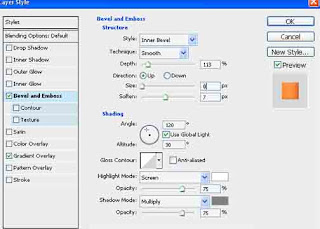



























0 Hpaji jaw la ai:
Post a Comment